Все способы:
Практически вся выпускаемая продукция от компании AMD делится на серии. Это сделано для общей классификации устройств, но с распределением уникальных спецификаций, что помогает пользователю при выборе подходящего для себя комплектующего. Существует у данной корпорации и серия графических адаптеров Radeon HD 6900 Series. Для продукции этой линейки, как и для всех остальных устройств, требуется инсталлировать драйверы, чтобы обеспечить корректную работу комплектующего.
Ищем и скачиваем драйверы для видеокарт AMD Radeon HD 6900 Series
На текущий момент времени существует пять принципиально разных вариантов выполнения поставленной задачи. Каждый из них обладает определенным уровнем сложности и эффективности, что создает перед пользователем выбор. Изначально сложно будет определить, какой именно метод будет оптимальным, поэтому мы советуем сначала прочитать материал, а уже потом переходить к реализации одной из инструкций.
Способ 1: AMD Catalyst Software Suite
Сейчас серия Radeon HD 6900 Series поддерживается компанией AMD, а это значит, что на официальном сайте присутствуют соответствующие страницы поддержки, через которые и осуществляется скачивание файлов драйверов. Мы поставили этот метод на первое место, поскольку он является самым эффективным и безопасным, однако юзеру придется производить каждое действие самостоятельно, что выглядит так:
- Перейдите по расположенной выше ссылке, чтобы попасть на главную страницу поддержки AMD. Как видно, здесь присутствует таблица, позволяющая отыскать нужную модель в списке всей существующей продукции, либо же можно воспользоваться поиском, введя точное наименование графического адаптера. Учитывайте, что 69xx — номер серии, а последние две цифры как раз и определяют спецификацию.
- После выбора убедитесь в том, что он сделан правильно, а затем нажмите по кнопке «Отправить».
- На открывшейся вкладке отобразится список операционных систем. Разверните строку, соответствующую не только установленной сборке, но и ее разрядности, чтобы точно получить совместимый драйвер.
- Остается только кликнуть на «Скачать» напротив строки с актуальным ПО.
- Произойдет загрузка исполняемого файла. По завершении запустите его.
- Начните распаковку компонентов для инсталляции.
- Эта операция не займет много времени, поэтому можно даже не покидать активное окно.
- Теперь произойдет перемещение в окно установки Catalyst — программы для управления графическими адаптерами AMD. В ней укажите подходящий язык интерфейса и щелкните на «Далее».
- В следующем окне предлагается выбрать один из вариантов инсталляции. Он может быть быстрым или пользовательским. В первом случае все входящие компоненты инсталлируются автоматически, а во втором можно выбрать, что именно оставить.
- Запустится общий анализ конфигурации компьютера. Он отвечает за определение компьютерных комплектующих, что необходимо для корректной инсталляции драйвера.
- При выборе режима инсталляции «Пользовательский» вам будет предложено снять галочки с тех компонентов, в установке которых нет необходимости. Здесь важно обязательно отметить «Диспетчер установки», а все остальное осуществляется по личным предпочтениям, отталкиваясь от описаний софта в этом же окне.
- При переходе к следующему шагу отобразится окно с лицензионным соглашением. Прочтите его и примите, чтобы установка была запущена.
- Остается только дождаться завершения этой операции. О ее успешности уведомит соответствующее сообщение.

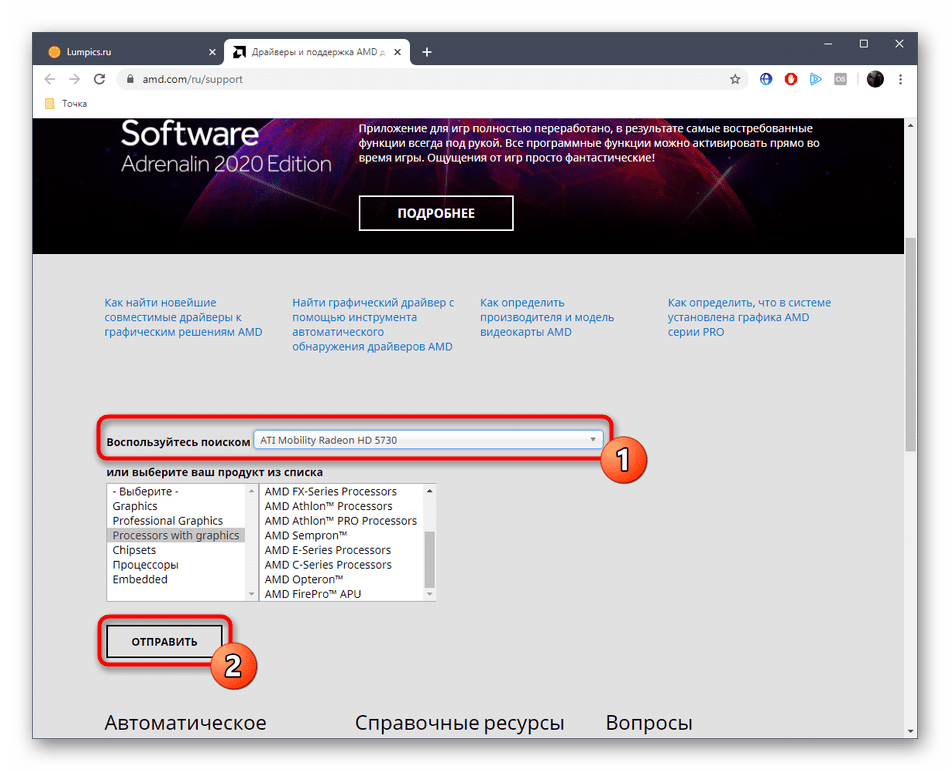


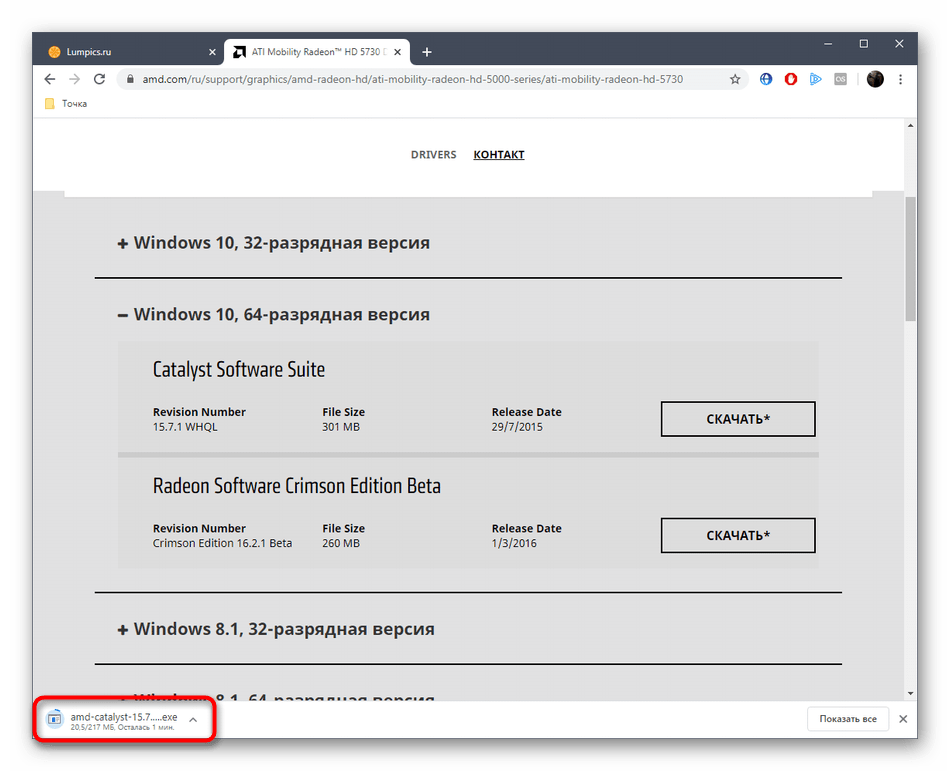
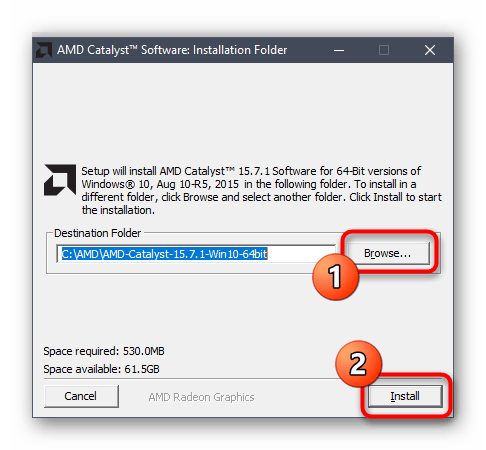







Теперь пользователю следует перезагрузить операционную систему, поскольку такие изменения вступают в действие только при создании нового сеанса. После можно приступать к полноценному взаимодействию с ПК, чтобы убедиться в корректности функционирования драйвера.
Способ 2: AMD Radeon Software Adrenalin
У AMD, как и у некоторых других компаний по производству компьютерных комплектующих, имеется собственная утилита, позволяющая в автоматическом режиме выполнять поиск драйверов, необходимых для инсталляции. Такое средство можно смело использовать и для выполнения поставленной сегодня задачи, что выглядит так:
- Перейдите на страницу поддержки на сайте AMD, где опуститесь вниз и отыщите раздел «Автоматическое обнаружение графики». Нажмите на кнопку «Загрузить сейчас», которая расположилась под абзацем с описанием.
- Начнется скачивание исполняемого файла. По завершении запустите его прямо из браузера или директории, куда он был помещен.
- Выберите место для установки и начните эту операцию, кликнув на «Install».
- Дождитесь окончания проверки конфигурации и следуйте отобразившимся инструкциям, чтобы успешно довести начатое дело до конца.

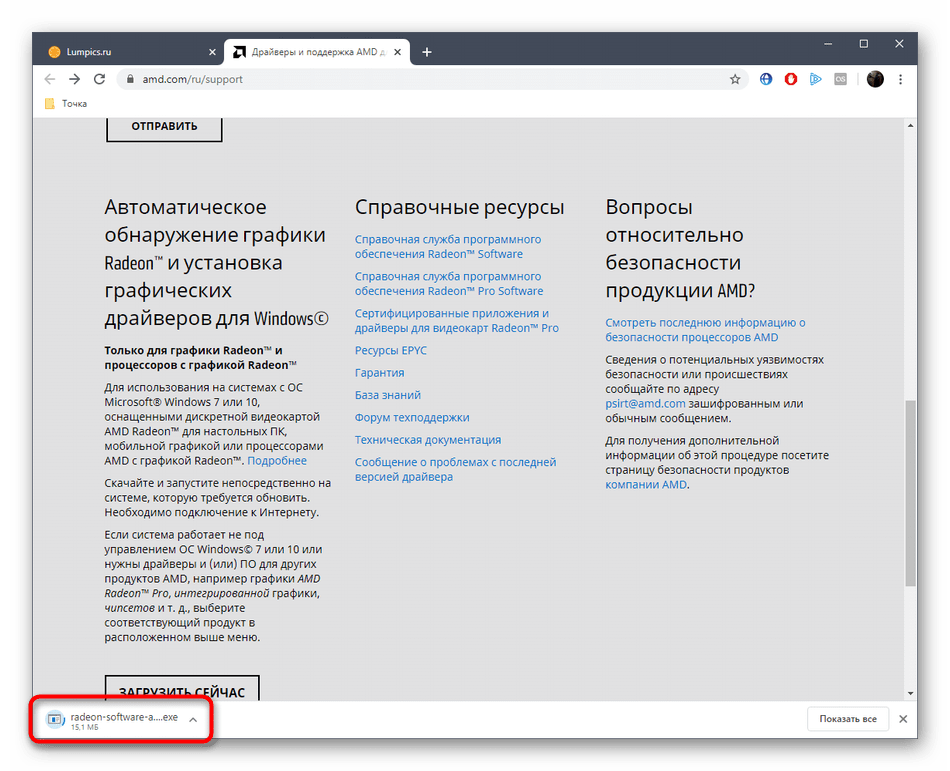


Читайте также: Установка драйверов через AMD Radeon Software Adrenalin Edition
Как видно, этот этап намного проще разобранного ранее, поскольку большинство шагов производятся в автоматическом режиме. Именно поэтому мы рекомендуем присмотреться к нему начинающим юзерам или тем, кто хочет сэкономить свое личное время.
Способ 3: Программы для установки драйверов
Сейчас на просторах интернета не составит труда найти самое разнообразное программное обеспечение, упрощающее выполнение различных манипуляций на компьютере. К списку такого софта относятся и приложения, осуществляющие поиск и инсталляцию драйверов. Большинство из них способно отыскать файлы и для графических адаптеров AMD Radeon HD 6900 Series. Здесь вам не придется указывать точное название модели или производить дополнительные действия. Достаточно будет просто отыскать удобный софт и запустить его. Более детальные инструкции по этой теме, разобранные на примере DriverPack Solution, ищите в отдельной статье на нашем сайте, перейдя по указанной ниже ссылке.

Читайте также: Установка драйверов через DriverPack Solution
Если эта программа вас по каким-то причинам не устраивает, советуем изучить других популярных представителей подобного софта. Все они функционируют примерно по одному и тому же принципу, поэтому проблем с пониманием возникнуть не должно. Однако уточним, что многие приложения имеют свои особенности и расширенные функции. Учитывайте это при выборе, внимательно изучая обзоры на нашем сайте.
Читайте также: Программы для установки драйверов
Способ 4: Уникальный идентификатор графического адаптера
Предпоследний метод сегодняшнего материала заключается в использовании уникального идентификатора видеокарты серии AMD Radeon HD 6900 и специальных онлайн-сервисов, обладающих базой файлов драйверов. Они сопоставляют введенный ID с существующей библиотекой и предлагают пользователю подходящее ПО. Развернутые руководства по определению этого идентификатора и использованию подобных сайтов вы найдете, кликнув по ссылке ниже.

Подробнее: Как найти драйвер по ID
Способ 5: Штатный инструмент ОС
В конце хотим рассказать о стандартном инструменте Windows, который позволяет в автоматическом режиме выполнить поиск обновлений для драйверов. Запускается этот инструмент в разделе «Диспетчер устройств», а для его корректной работы требуется активное соединение с интернетом. Однако недостаток способа заключается в его редкой эффективности. Иногда средство просто выводит уведомление о том, что последняя версия драйвера уже инсталлирована, хотя это может оказаться совсем не так, а обнаруженный драйвер устанавливается лишь в базовой вариации, без софта от AMD (Catalyst либо Adrenalin).

Подробнее: Установка драйвера стандартными средствами Windows
Это была вся информация, которую мы хотели донести до обычного пользователя, желающего установить драйвер для одной из моделей видеокарт AMD Radeon HD 6900 Series. Как видно, существуют самые разные методы осуществления поставленной цели, поэтому важно будет выбрать оптимальный, а затем уже переходить к выполнению инструкций.
 Наша группа в TelegramПолезные советы и помощь
Наша группа в TelegramПолезные советы и помощь
 lumpics.ru
lumpics.ru



Задайте вопрос или оставьте свое мнение